ஒளியின் திசை, அளவு, இடம், நிறம் பொருத்துதான் காட்சியின் அழகும், தெளிவும் அதிகமாகவும்,குறையவும் செய்கிறது. ஒளியை பிற்தயரிப்பில் கட்டுப்படுத்தும் ஒரு எளிய முறையை பார்க்கலாம்.
இந்தப் படத்தில் கோபுரத்தின் பின்னிருத்து சூரியன் ஒளித்தால் எப்படி இருக்கும் என்று முயற்சி செய்துப் பார்க்கலாம்.

(படம் உதவி அண்ணன் சீவீஆர் அவர்கள்.)
படத்தை கிம்பில் திறவுங்கள்
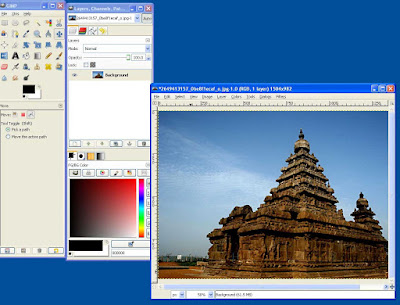
முன்ணணி வண்ணமாக 50% பழுப்பை தேர்ந்தெடுங்கள்.
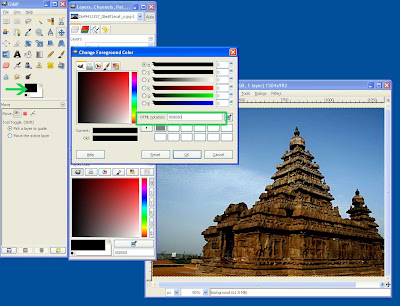
( படத்தில் இருக்கும் அளவிற்கு பதிலாக 7f7f7f யும் தேர்வு செய்யலாம். )
ஒரு புதிய லேயரை உருவாக்குங்கள், முன்ணணி வண்ணத்தில் இந்த புது லேயர் நிறப்பபட்டு இருக்க வேண்டும்.
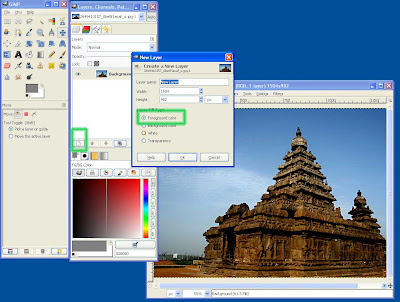
mode=> Soft Light , தேர்ந்தெடுத்தப்பின் புகைப்படத்தில் எந்த மாறுதலும் தெரியக்கூடாது.
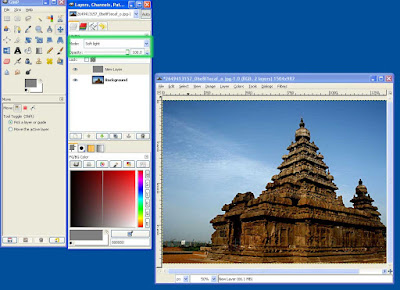
Filters->Light and Shadows-> Lighting Effects ... கிளிக்குங்க்ள்
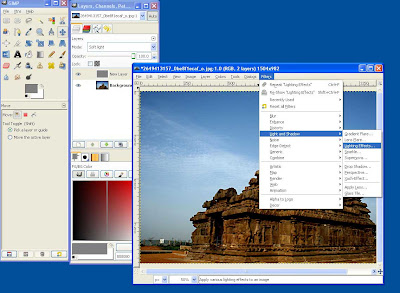
இங்கேதான் உங்களின் விளையாடுத்திறனை காட்ட வேண்டும்.
தேவையான அள்விற்கு ஒளியை கட்டுப்படுத்த பொத்தான்கள் இங்கே இருக்கு. உதாரணதிற்கு நான் சிலவற்றைத் தேர்ந்து எடுத்து இருக்கிறேன்.
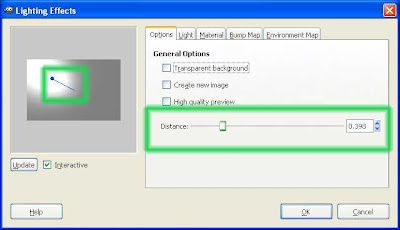
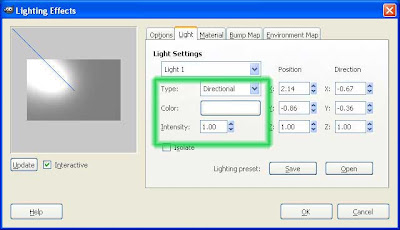
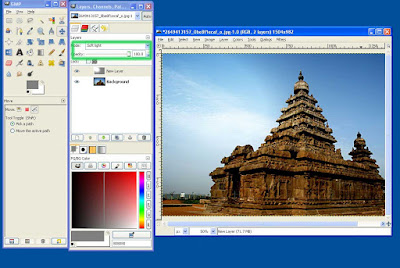
உங்களின் கற்பனைக்கு ஏற்றவாறு ஒளியை மாற்றிக் கொள்ளலாம்.
முன்னரே சொன்னமாதிரி பல அளவுகளை மாற்றிப்பாருங்கள், உங்களுக்கு பிடித்தமான விளைவு வரும்வரை!
வேறு Mode, Opacity மாற்றுவதன் மூலம் விளைவுகளை மாற்றலாம். மாற்றிப் பாருங்கள்.


அவ்வளவுத்தான். ஆட்டம் க்ளோஸ். !
இந்தப் படத்தில் கோபுரத்தின் பின்னிருத்து சூரியன் ஒளித்தால் எப்படி இருக்கும் என்று முயற்சி செய்துப் பார்க்கலாம்.

(படம் உதவி அண்ணன் சீவீஆர் அவர்கள்.)
படத்தை கிம்பில் திறவுங்கள்
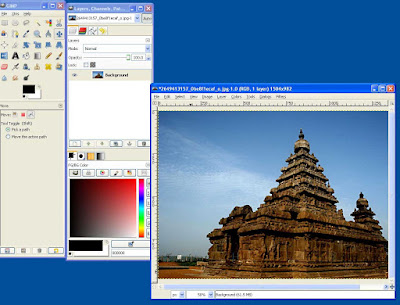
முன்ணணி வண்ணமாக 50% பழுப்பை தேர்ந்தெடுங்கள்.
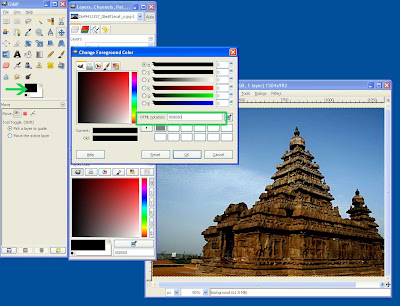
( படத்தில் இருக்கும் அளவிற்கு பதிலாக 7f7f7f யும் தேர்வு செய்யலாம். )
ஒரு புதிய லேயரை உருவாக்குங்கள், முன்ணணி வண்ணத்தில் இந்த புது லேயர் நிறப்பபட்டு இருக்க வேண்டும்.
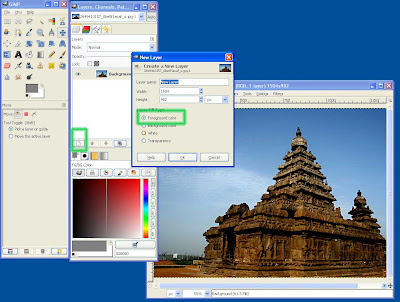
mode=> Soft Light , தேர்ந்தெடுத்தப்பின் புகைப்படத்தில் எந்த மாறுதலும் தெரியக்கூடாது.
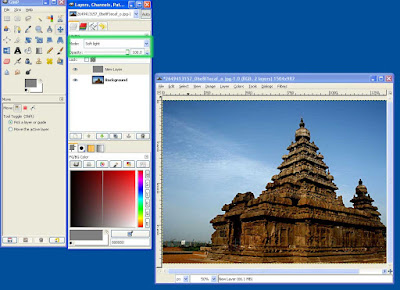
Filters->Light and Shadows-> Lighting Effects ... கிளிக்குங்க்ள்
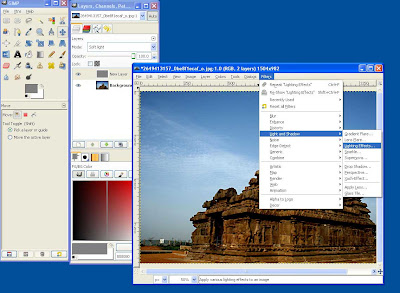
இங்கேதான் உங்களின் விளையாடுத்திறனை காட்ட வேண்டும்.
தேவையான அள்விற்கு ஒளியை கட்டுப்படுத்த பொத்தான்கள் இங்கே இருக்கு. உதாரணதிற்கு நான் சிலவற்றைத் தேர்ந்து எடுத்து இருக்கிறேன்.
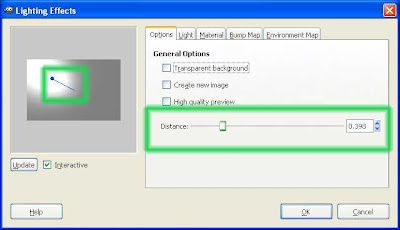
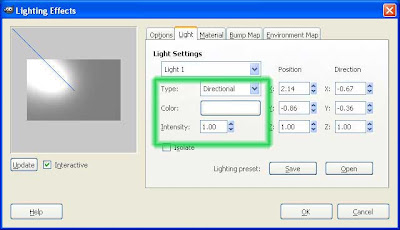
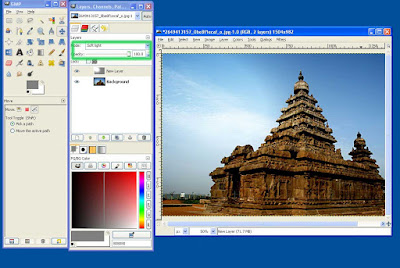
உங்களின் கற்பனைக்கு ஏற்றவாறு ஒளியை மாற்றிக் கொள்ளலாம்.
முன்னரே சொன்னமாதிரி பல அளவுகளை மாற்றிப்பாருங்கள், உங்களுக்கு பிடித்தமான விளைவு வரும்வரை!
வேறு Mode, Opacity மாற்றுவதன் மூலம் விளைவுகளை மாற்றலாம். மாற்றிப் பாருங்கள்.


அவ்வளவுத்தான். ஆட்டம் க்ளோஸ். !













directஆ lighting effects ட்ரை பண்ணி பாத்திருக்கேன். சரியா வந்ததில்லை. நீங்க சொன்ன, ஆரம்ப ஸ்டெப்ஸ் அவசியம் போலயிருக்கு. முயற்சி செஞ்சு பாக்கறேன்.
ReplyDeleteகடைசி படம், ஒரு புதிய பரிமாணத்தைத் தருது. :)
ஆனா, இல்லாததை இருப்பது போல் காட்டும் கலை, கொஞ்சம் கம்மியாவே உபயோகிக்கலாம்னு இருக்கேன் ;)
இப்படி கிளிப்பிள்ளைக்கு சொல்ற மாதிரி சொல்லி கொடுக்கறீங்க! ரொம்ப நன்றிங்க! கிம்ப்ல ஒரு நாலு ஆப்சனை தவிர வேறு எதையும் உபயோகித்ததில்லை. சரியா சொன்னா எனக்கு தெரியாது! கத்து கிட்டதெல்லாம் பிட்ல இருந்து தான்! நன்றி!
ReplyDelete//ஆனா, இல்லாததை இருப்பது போல் காட்டும் கலை, கொஞ்சம் கம்மியாவே உபயோகிக்கலாம்னு இருக்கேன் ;)//
இது ரொம்ப சரி! பிலிக்கர்ல சில படங்கள் எல்லாம் ரொம்ப அருமையா இருக்கும், ஆனால் அவற்றை பிற்தயாரிப்பு செய்யாமல் பார்த்தால் மிக சாதாரணமான படமாகவே இருக்கும்!
nalla post nga.thanks for sharing
ReplyDeleteஎன்னமா பூந்து வெளையாடுறீங்க அண்ணாச்சி!! :D
ReplyDeleteசர்வே
ReplyDeleteஒரு புதிய 50% Grey லேயரில் இதை செய்வதின் மூலம் OPACITY மற்றும் MODE மாற்றி நிறைய விளைவுகளை வரவைக்க முடியும். நேரடியாக செய்தால் இந்த வசதி இருக்காது.
சத்தியா, இலக்குவண், சீவீஆர்
நன்றி
Where to get GIMP user manual ? Pl. tell me. They don't have a pdf version of the manual.
ReplyDeleteஅனானி
ReplyDeleteGrokking the GIMP என்ற ஒரு இலவச மின்புத்தகம் இருக்கு. Manual விட இது மிக உபயோகமாக இருந்தது எனக்கு.
இங்கே http://www.cyberciti.biz/tips/grokking-the-gimp-download-a-free-book.html கிடைக்கிறது. கூகுளாண்டவர் பல இடங்களை காட்டக்கூடும்